iPad 是比 iPod 更先进、更流行的设备,因为它具有更大的屏幕以及更好的视频和照片功能。您是否拥有新 iPad,但又不想放弃旧 iPod 上的音乐收藏?如何将音乐从 iPod 传输到 iPad?这是苹果用户最常问的问题之一。
因此,我们准备了这篇文章,为您提供一些有关将音乐从 iPod 传输到 iPad 的见解。只需几个简单的步骤,您就可以将所有喜爱的音乐转移到您的 iPad 上,并沉浸在那些激动人心的旋律中。继续阅读以了解如何将 iPod 音乐同步到 iPad。
将 iPod 音乐复制到 iPad 的第一种轻松方式是使用iPod to iPad Transfer 。此应用程序允许您在iOS设备之间移动音乐文件。此外,它还是一个值得您花时间的出色数据管理工具。例如,您可以将音乐传输到计算机,在iOS设备之间同步,只需单击一下按钮即可在 iDevice 之间自由管理它们。
除了音乐之外,iPod to iPad Transfer 还可以备份您的所有重要文件,例如照片、联系人、音乐、消息、日历、视频、电子书、笔记、Safari 和通话记录,只需点击几下。与iTunes等传统方法不同,此工具提供了一种在 iPhone、iPad、iPod、电脑和 iTunes 之间轻松传输文件的方法。 iPod 到 iPad 传输的主要功能如下:
单击下面的按钮下载免费试用版。
以下是如何使用 iPod to iPad Transfer 复制 iPod 音乐文件并将其移动到 iPad:
01在您的 PC/ Mac上下载、安装并启动 iPod to iPad Transfer。然后,使用 USB 电缆将 iPod 和 iPad 设备连接到电脑。

02选择左侧面板上的“工具箱”选项,然后选择“电话到电话”。
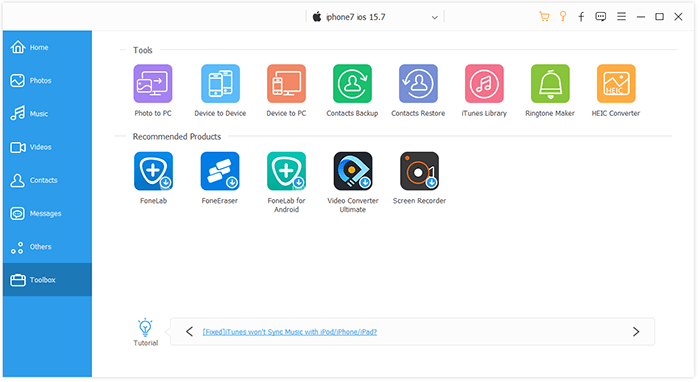
03接下来,勾选要导出到 iPad 的音乐文件。选择目标位置和文件夹。之后,点击“开始”按钮并将所有音乐文件导出到 iPad。
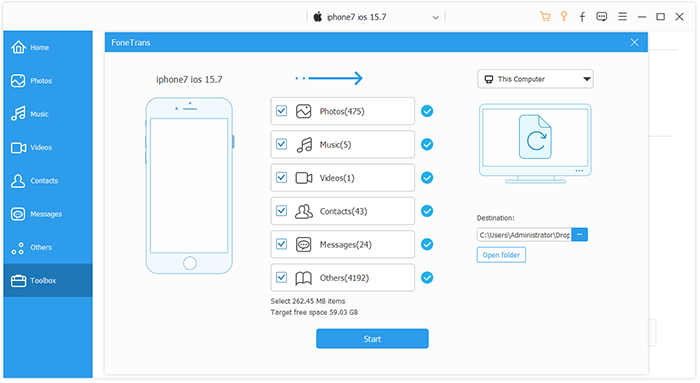
您可能还想知道:
您是否一直在寻找一种无需计算机即可将您喜爱的音乐从 iPod 传输到 iPad 的方法,但却找不到好的方法?您可以选择无线数据传输。一种方法是使用 AirDrop。它不仅免费,而且是分享几首歌曲的有效方式。但是,如果您要传输整个音乐库,请准备好花费更多时间。以下是通过 AirDrop 将 iPod 音乐传输到 iPad 的分步指南:
步骤 1. 在您的设备上找到 AirDrop 功能。首先从屏幕底部滑动以关闭控制中心。现在打开 AirDrop 选项。这将自动在两台设备上启用蓝牙和 WiFi。

步骤 2. 要使用 AirDrop 分享您最喜欢的歌曲,请打开 iPod 上的音乐应用程序,然后选择您要移动的歌曲。
步骤 3. 现在点击三点按钮即可查看歌曲详细信息。选择“分享歌曲”并选择“AirDrop”应用程序作为功能选项。
步骤 4. 选择要接收的设备。
步骤 5. 要接收音乐,请单击 iPad 设备上的“接受”。请记住,您必须遵循此过程才能共享更多音乐文件。
但是,只有从 Apple 音乐商店购买的音乐才能通过 AirDrop 传输。
阅读更多:
如何将音乐从一台 iPad 传输到另一台? 5 种有用的方法
将购买的歌曲从 iPod 转移到 iPad 的另一种便捷方法是使用 iTunes Store。该过程很快,只需在您的设备上点击几下即可。成功共享文件后,您可以在新的 iPad 设备上欣赏整个音乐库。在开始之前,请确保您已使用从 iTunes Store 购买音乐时所用的帐户登录设备。之后,坐下来等待同步过程完成。就是这么简单。以下是要遵循的步骤:
步骤 1. 使用 iPod 上使用的 Apple ID 登录您的 iPad。
步骤 2. 接下来,打开 iTunes Store 应用程序,单击屏幕右下角的三点菜单,然后选择“已购买”。
步骤 3. 单击“音乐”并选择“不在该 iPod 上”。

步骤 4. 要将歌曲下载到您的 iPad,请选择您喜欢的播放列表或歌曲,然后单击“所有歌曲”按钮。之后,单击下载选项卡。
奖励:如果您有Android手机,您可以将音乐从 iTunes 传输到Android 。
您是一位狂热的 Apple Music 听众吗?您会很高兴地知道,由于音乐库神奇的同步功能,将歌曲从旧 iPod 传输到新 iPad 现在变得轻而易举。您几乎不需要动一根手指;您只需确保设置正确即可。但您应该在两台设备上使用相同的 Apple ID,以允许从 Apple Music 复制文件。以下是使用 Apple Music 将 iPod 音乐复制到 iPad 的步骤:
步骤 1. 开始之前,请确保您已在 iPod 上订阅了 Apple Music。
步骤 2. 使用用于购买 Apple Music 订阅的 Apple ID 登录您的 iPad。
步骤 3. 要将音乐传输到 iPad,请确保在两台设备的“设置”和“音乐”部分中打开“iCloud 音乐库”或“同步库”。

步骤 4. 同步完成后,您可以打开音乐应用程序查看歌曲。
您可能喜欢:
将音乐从 iPhone 传输到 iPhone 的 7 种简单方法
如何将音乐从 iPhone 传输到Mac ? (前 4 种方法)
某些基于云的存储服务允许在iOS设备之间传输音乐。其中一项服务是Dropbox ,可以使用 iPod touch 和 iPad 访问。您可以使用 Dropbox 将歌曲从 iPod 复制到 iPad,而无需使用 iTunes。就是这样:
步骤 1. 在两台设备上安装 Dropbox 并使用同一帐户登录。
步骤 2. 在 iPod 上打开 Dropbox 应用,然后单击“添加文件”。选择您要传输的歌曲,然后单击“上传”。

步骤 3. 在 iPad 上启动 Dropbox,然后等待歌曲出现在文件夹中。您现在可以开始听音乐并在需要时保存。
进一步阅读: 如何通过 4 种方式将音乐从 iPad 传输到 iPhone
在 iTunes 中将一些您喜爱的音乐从 iPod 移动到 iPad 的另一种方法。这是一个简单的过程,几乎不需要输入。您必须将 iPod 歌曲同步到 iTunes,然后将该音乐同步到 iPad。请记住,您的 iPad 的iOS版本必须高于 iPod 的版本。您的 iTunes 版本应该是最新的,并且“查找我的 iPhone”应该被禁用。当条件满足后,下一步的手续就会顺利进行。
步骤 1. 启动 iTunes 并前往“商店”菜单。选择“授权这台计算机”。
步骤 2. 找到“设备”选项,然后单击“从 iPad 传输购买项目”,将您的 iPod 购买项目传输到 iTunes 资料库。

步骤 3. 由于您已将 iTunes 购买项目迁移到 iTunes 资料库,现在将 iPad 连接到电脑并将其插入,以将 iTunes 购买项目同步到 iPad。
如何将音乐从 iPod 传输到 iPad?现在,将音乐文件从 iPod 迁移到 iPad 时,您再也不会感到沮丧了。您有足够的方法来帮助您将 iPod 音乐迁移到 iPad。有一些替代方法肯定会让这个过程更容易、更高效。另外,这些方法还可以帮助您将音乐文件从 iPod 下载到计算机上进行备份。
为获得最佳效果,请使用iPod to iPad Transfer 。由于其简单易用的界面,它简化了文件传输过程。此外,它还具有文件大小限制,只需轻轻一按,您就可以将所有歌曲传输到您的 iPad。
相关文章:
将音乐从Android传输到 iPhone 的 2 种解决方案
如何将音乐从 iPhone 传输到 iPad [全部 6 种方式]